Včasih, ko uporabljate računalnik, lahko pride do težav, ko se poskušate povezati na določena spletna mesta, storitve ali uporabljate določene programe.
Odvisno od zadevnega programa boste morda dobili sporočilo o stanju, kot je "reševanje gostitelja" ali kaj podobnega.
Google Chrome, na primer, lahko to sporočilo prikaže v vrstici stanja, ko se povežete s spletnimi mesti, medtem ko Firefox namesto tega prikaže "pogled navzgor". Čeprav je težava omejena na posamezna spletna mesta ali programe, lahko zadeva tudi kateri koli program ali spletno mesto v napravi.
Kaj pomeni reševanje gostitelja?

Kadar koli se na spletno mesto povežete v programu, kot sta Chrome ali Firefox, se v ozadju dogajajo stvari, ki jih običajno ne vidite, razen če se kaj zlomi.
Ena izmed stvari je, da program uporablja strežnik DNS za "prevajanje" imena domene, kot sta facebook.com ali ghacks.net, v IP naslov. Medtem ko ljudje uporabljajo domene, računalniki uporabljajo IP naslove.
Računalniki nimajo imenika vseh povezav od domene do naslova IP, kar pomeni, da jih morajo programi poiskati.
Pokliče se strežnik DNS, ki poišče informacije in vrne IP naslov, povezan z domeno.
Če postopek traja dlje, kot bi moral, se lahko prikaže ločljiv status gostitelja.
Brskalniki, Windows in drugi programi lahko nekaj časa predpomnijo zapise DNS, da odpravijo fazo iskanja povezav.
Kaj lahko storite, če odpravite težave z gostiteljem?
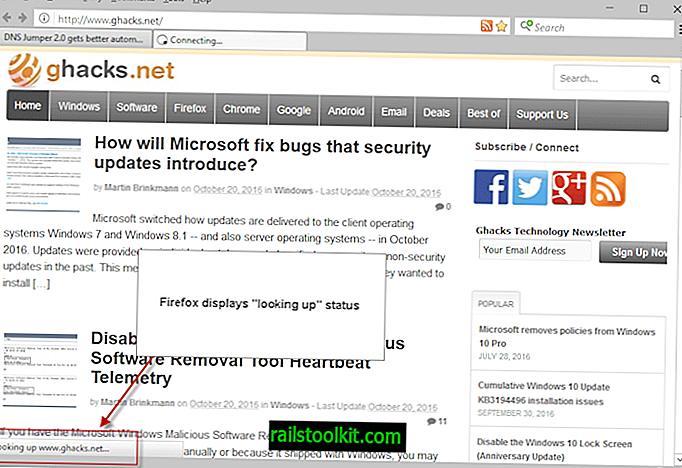
Obstajajo številni razlogi, zakaj se lahko pojavijo časovne omejitve pri iskanju DNS ali počasni pregledi. Prva stvar, ki jo boste morda želeli narediti, je, da vprašanje določite kar najbolje:
- Kdaj se je začelo?
- Je trajna ali začasna?
- Ali vpliva na vse programe ali samo na izbrane programe?
En primer: Pred kratkim sem opazil težave pri iskanju DNS pri uporabi zasebnega zasebnega dostopa do interneta (PIA). Kadarkoli bi se povezal s PIA, bi v Chromu odpravljal težave z gostiteljem in daljši čas nalaganja v drugih brskalnikih. Težavo lahko natančno določite na kaj podobnega.
Odpravljanje težav z gostiteljem
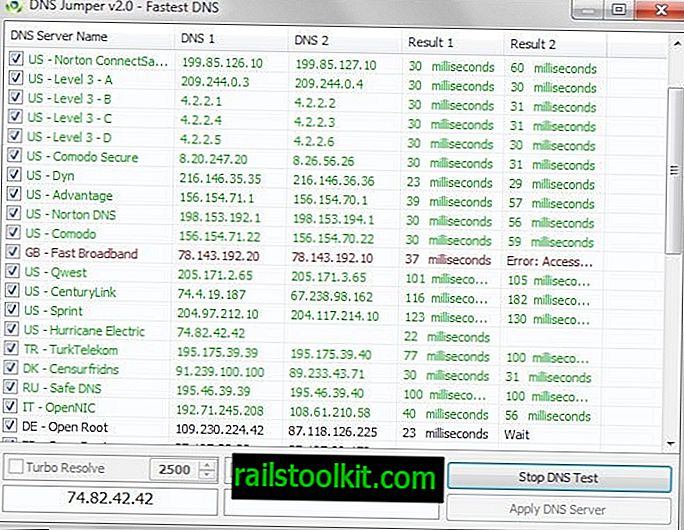
Glede na težavo ga boste morda lahko hitro odpravili. Eden od lažjih popravkov, ki ga boste morda želeli najprej preizkusiti, je, da preklopite na drugo storitev DNS in preverite, ali odpravlja težavo.
Večina internetnih povezav privzeto uporablja strežnik DNS internetnega ponudnika za iskanje oken. Če je ta strežnik počasen ali slabo konfiguriran, boste napake morda odpravili s preklopom strežnikov DNS.
Opomba : Vse zahteve se pošljejo na izbrani strežnik DNS. To je lahko težava z zasebnostjo, zato previdno izberite javnega ponudnika.
DNS strežnik lahko spremenite ročno ali uporabite program. Če ne poznate ročnega upravljanja, predlagam, da preizkusite program, kot sta DNS Jumper ali DNS Switch, ki vam to omogoča enostavno.
V letu 2015 smo izvedli nekaj testov, da bi našli najhitrejšega ponudnika DNS, in tam lahko uporabite tudi podatke, da izberete enega od ponudnikov DNS.
Dns Server nastavite ročno
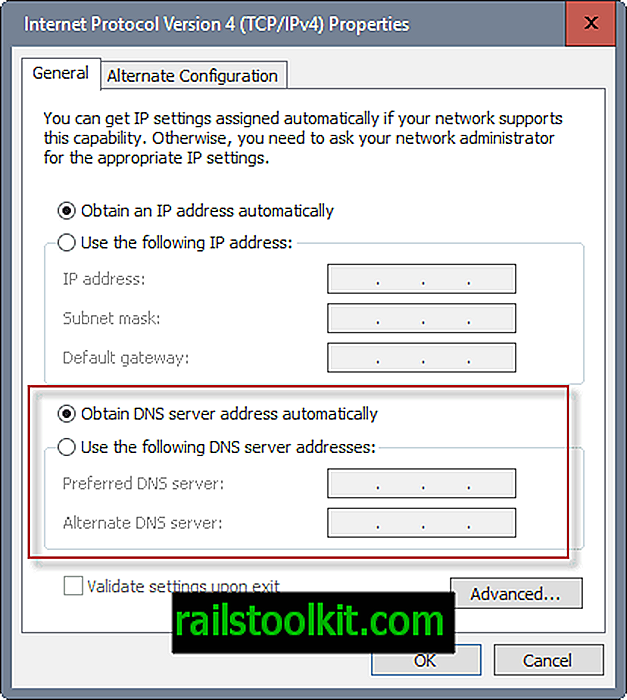
Postopek se med različicami sistema Windows nekoliko razlikuje. V sistemu Windows 10 z desno miškino tipko kliknite ikono omrežja v sistemski vrstici operacijskega sistema in izberite Center za omrežje in skupno rabo.
Tam bi izbrali "spremeni nastavitve adapterja". S tem se odpre seznam omrežnih povezav. Poiščite aktivne in omogočene povezave. Z desno miškino tipko kliknite tistega, ki se uporablja v vašem sistemu, in v meniju izberite lastnosti.
Dvokliknite element "Internet Protocol Version 4 (TCP / IPv4)" in na stran, ki se odpre, dodajte dva strežnika DNS po meri.
Morda boste morda morali preklopiti z "samodejno pridobiti naslov strežnika DNS" na "uporabiti naslednje naslove strežnikov DNS", preden lahko to storite.
Če vaša povezava namesto tega uporablja protokol IPv6, namesto tega izvedite operacijo v Internet Protocol Version 6 (TCP / IPv6).
Druge možnosti za raziskovanje
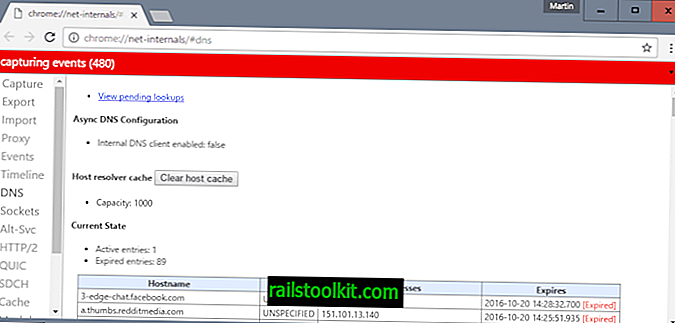
Preklapljanje DNS strežnikov običajno odpravi težavo. Vendar obstajajo situacije, ko to morda ni tako.
Naslednji seznam vam ponuja kazalce, ki vam bodo morda pomagali, če je temu tako:
- DNS predpomnjenje : Windows predpomni predpomnilnike DNS in nekateri programi lahko to tudi storijo. Morda boste želeli izprazniti predpomnilnik Windows DNS in predpomnilnik programa, ki ga uporabljate, če ga uporablja, da bi ugotovili, ali so morda stari vnosi povzročili težave pri nalaganju. V Chromu lahko naložite chrome: // net-internes / # dns in za to kliknete čisti gostiteljski predpomnilnik. Uporabniki Firefoxa za to lahko uporabljajo razširitev, kot je DNS Flusher.
- Onemogoči prednastavitev DNS : Nekateri programi lahko uporabijo prednaročanje za iskanje podatkov o DNS pred uporabnikovim dejanjem. Ideja je pospešiti čas, potreben za nalaganje spletnega mesta z izvajanjem določenih operacij vnaprej. Chrome to stori in to funkcijo lahko onemogočite tako, da v naslovno vrstico naložite chrome: // settings /, se pomaknete navzdol in kliknete »pokaži napredne nastavitve« in poskrbite, da je »uporaba storitve predvidevanja za hitrejše nalaganje strani« nenadzorovano.
- Datoteka Hosts : Če ste v datoteko Hosts dodali vnose ročno ali z izvajanjem programov, lahko to povzroči reševanje težav gostitelja. V sistemu Windows najdete datoteko gostiteljev pod C: \ Windows \ System32 \ gonilniki \ itd. Ta rešitev lahko deluje dobro, če opazite težave na nekaterih spletnih mestih ali samo na enem mestu. Prav tako lahko dodate naslove IP ime gostitelja tega spletnega mesta v datoteko Hosts, da silijo pogled. To je lahko koristno, če strežnik DNS vrne stari naslov IP ali pa sploh nobenega, medtem ko poznate pravi IP.
- Preverite nastavitve lokalnega omrežja : nastavitve LAN lahko motijo tudi videz. Najdete jih v internetnih možnostih, ki jih lahko odprete v Internet Explorerju, Google Chromu ali prek klasične nadzorne plošče. Če uporabljate Chrome, naložite chrome: // settings /, nato pa prikažite dodatne nastavitve. Pomaknite se navzdol, dokler tam ne najdete omrežja. Kliknite "spremeni nastavitve proxyja", ki odpre okno Internet Properties. V tem oknu preklopite na povezave in tam kliknite gumb za nastavitve omrežja. Morda boste želeli onemogočiti samodejno konfiguracijo in proxy strežnik, če so tam navedeni. Opomba: če je to delovni računalnik, tega morda ne boste mogli storiti, in če ste, Internet morda ne bo več deloval, zato bolje pustite te nastavitve pri miru.
Zdaj : Ali poznate drugo rešitev za odpravljanje težav z iskanjem DNS?














